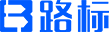用于多显示区的用户界面
发明专利有效专利
- 申请号:CN201080031518.1
- IPC分类号:G06F3/048;G06F9/44
- 申请日期:2010-06-04
- 申请人:苹果公司
基础信息
权利要求
说明书
PDF全文
法律信息
引证文献
著录项信息
| 专利名称 | 用于多显示区的用户界面 | ||
| 申请号 | CN201080031518.1 | 申请日期 | 2010-06-04 |
| 法律状态 | 授权 | 申报国家 | 中国 |
| 公开/公告日 | 2012-05-16 | 公开/公告号 | CN102460370A |
| 优先权 | 暂无 | 优先权号 | 暂无 |
| 主分类号 | G06F3/048
?
| IPC分类号 | G;0;6;F;3;/;0;4;8;;;G;0;6;F;9;/;4;4查看分类表> |
| 申请人 | 苹果公司 | 申请人地址 | 美国加利福尼亚
变更
专利地址、主体等相关变化,请及时变更,防止失效 |
| 权利人 | 苹果公司 | 当前权利人 | 苹果公司 |
| 发明人 | J·劳驰;T·W·布姆加德纳;E·S·皮顿;C·J·海尼斯 | ||
| 代理机构 | 中国国际贸易促进委员会专利商标事务所 | 代理人 | 张荣海 |
摘要
本发明公开了用于多个显示区的用户界面。一种实施例提供了由一组交叠窗口所创建的非交叠窗口的阵列,以及用户能够选择该非交叠窗口中的一个以获得该选择窗口的放大视图,同时使其他窗口保持于它们的非交叠状态。在一种实施例中,非交叠窗口的阵列能够包括最小化的窗口或者在其他虚拟桌面内的窗口(例如,在其他“空间”内的窗口)或两者。在一种实施例中,在非交叠模式中仅示出所选应用的窗口,而没有示出其他应用的打开窗口。
1.一种数据处理系统,包括:
显示装置,用于以第一显示模式显示被配置成在显示器上呈现多个打开的窗口的用户界面,其中所述窗口中的至少一个关于另一窗口以交叠的方式呈现;
接收进入第二显示模式的第一输入的输入装置;
响应于在所述输入装置处接收到所述第一输入,进入所述第二显示模式并且以减小尺寸视图在所述显示器上呈现所述多个打开的窗口的设备,并且所述多个打开的窗口被布置成使得没有窗口关于彼此处于交叠关系;
在保持在所述第二显示模式中时,响应于在所述输入装置处接收到第二输入,选择将以放大视图呈现的窗口的设备;
响应于在所述输入装置处接收到第三输入,显示所选择的窗口的放大形式并且以关于所有其他窗口的至少一个的一部分处于交叠关系来显示所选择的窗口的设备,同时这些其他窗口保持在减小尺寸视图中并且关于彼此处于非交叠关系;以及
响应于返回到所述第一显示模式,显示所选择的窗口作为最前面窗口的设备。
2.根据权利要求1所述的系统,其中所选择的窗口的放大形式使得以减小尺寸视图的多个其他窗口的至少一部分模糊。
3.根据权利要求1所述的系统,其中所述选择包括以下二者之一:
(a)接收将光标定位于将以放大视图呈现的窗口之上并且接收按下按键,或者(b)接收手指或触控笔在触摸板或触摸屏上的触击;以及
其中所述输入包括以下二者之一:
(i)接收连续的按下所述按键,或者
(ii)接收连续的触击。
4.根据权利要求1所述的系统,其中所述多个打开的窗口显示于同一系统上的同一用户的多个桌面之上并且同时以所述第二显示模式来显示所有窗口,包括在所述多个桌面中的不同桌面内的窗口。
5.根据权利要求1所述的系统,其中所述选择和所述输入都包括接收关于被定位于所述将以放大视图呈现的窗口之上的对象的定位。
6.根据权利要求5所述的系统,其中所述对象的所述定位包括将在桌面上的所述对象拖曳到所述将以放大视图呈现的窗口。
7.根据权利要求6所述的系统,
其中,所述输入装置在处于所述第二显示模式中时,接收对在多个打开的窗口中的一个窗口上的对象的定位;并且
所述系统还包括响应于在处于所述第二显示模式中时对所述对象的所述定位的所述接收而将来自所述对象的内容并入所述多个打开的窗口中的所述一个窗口之内的装置。
8.一种机器实现的用户界面方法,包括:
以第一显示模式显示被配置成在显示器上呈现多个打开的窗口的用户界面,其中所述窗口中的至少一个关于另一窗口以交叠的方式呈现;
接收进入第二显示模式的第一输入;以及
响应于所述第一输入,进入所述第二显示模式,并且以减小尺寸视图在所述显示器上呈现所述多个打开的窗口,并且所述多个打开的窗口被布置成使得没有窗口关于彼此处于交叠关系;
在保持在所述第二显示模式中时,接收选择将以放大视图呈现的窗口的第二输入;
接收显示所选择的窗口的放大形式的第三输入,并且以关于所有其他窗口的至少一个的一部分处于交叠关系来显示所选择的窗口,同时这些其他窗口保持在减小尺寸视图中并且关于彼此处于非交叠方式;以及
响应于返回到所述第一显示模式,显示所选择的窗口作为最前面窗口。
9.根据权利要求8所述的方法,其中所选择的窗口的放大形式使得以减小尺寸视图的多个其他窗口的至少一部分模糊。
10.根据权利要求9所述的方法,其中所述选择包括以下二者之一:
(a)接收将光标定位于所述将以放大视图呈现的窗口之上并且接收按下按键,或者(b)接收手指或触控笔在触摸板或触摸屏上的触击;以及
其中所述输入包括以下二者之一:
(i)接收连续的按下所述按键,或者
(ii)接收连续的触击。
11.根据权利要求9所述的方法,其中所述多个打开的窗口显示于同一系统上的同一用户的多个桌面之上并且同时以所述第二显示模式来显示所有窗口,包括在所述多个桌面中的不同桌面内的窗口。
12.根据权利要求9所述的方法,其中所述选择和所述输入都包括接收关于被定位于所述将以放大视图呈现的窗口之上的对象的定位。
13.根据权利要求12所述的方法,其中所述对象的所述定位包括将在桌面上的所述对象拖曳到所述将以放大视图呈现的窗口。
14.根据权利要求13所述的方法,其中所述方法还包括:
在处于所述第二显示模式中时,接收对在所述多个打开的窗口中的一个窗口上的对象的定位;以及
响应于在处于所述第二显示模式中时对所述对象的所述定位的所述接收而将来自所述对象的内容并入所述多个打开的窗口中的所述一个窗口之内。
15.一种数据处理系统,包括:
以第一显示模式显示被配置成在显示器上呈现多个打开的窗口的用户界面的设备,其中所述窗口中的至少一个关于另一窗口以交叠的方式呈现;
接收进入第二显示模式的第一输入的设备;
响应于所述第一输入,进入所述第二显示模式,并且以减小尺寸视图在所述显示器上呈现所述多个打开的窗口的设备,并且所述多个打开的窗口被布置成使得没有窗口关于彼此处于交叠关系;
在保持在所述第二显示模式中时,接收选择将以放大视图呈现的窗口的第二输入的设备;
接收显示所选择的窗口的放大形式的第三输入,并且以关于所有其他窗口的至少一个的一部分处于交叠关系来显示所选择的窗口的放大形式的设备,同时这些其他窗口保持在减小尺寸视图中并且关于彼此处于非交叠方式;以及
响应于返回到所述第一显示模式,显示所选择的窗口作为最前面窗口的设备。
显示装置,用于以第一显示模式显示被配置成在显示器上呈现多个打开的窗口的用户界面,其中所述窗口中的至少一个关于另一窗口以交叠的方式呈现;
接收进入第二显示模式的第一输入的输入装置;
响应于在所述输入装置处接收到所述第一输入,进入所述第二显示模式并且以减小尺寸视图在所述显示器上呈现所述多个打开的窗口的设备,并且所述多个打开的窗口被布置成使得没有窗口关于彼此处于交叠关系;
在保持在所述第二显示模式中时,响应于在所述输入装置处接收到第二输入,选择将以放大视图呈现的窗口的设备;
响应于在所述输入装置处接收到第三输入,显示所选择的窗口的放大形式并且以关于所有其他窗口的至少一个的一部分处于交叠关系来显示所选择的窗口的设备,同时这些其他窗口保持在减小尺寸视图中并且关于彼此处于非交叠关系;以及
响应于返回到所述第一显示模式,显示所选择的窗口作为最前面窗口的设备。
2.根据权利要求1所述的系统,其中所选择的窗口的放大形式使得以减小尺寸视图的多个其他窗口的至少一部分模糊。
3.根据权利要求1所述的系统,其中所述选择包括以下二者之一:
(a)接收将光标定位于将以放大视图呈现的窗口之上并且接收按下按键,或者(b)接收手指或触控笔在触摸板或触摸屏上的触击;以及
其中所述输入包括以下二者之一:
(i)接收连续的按下所述按键,或者
(ii)接收连续的触击。
4.根据权利要求1所述的系统,其中所述多个打开的窗口显示于同一系统上的同一用户的多个桌面之上并且同时以所述第二显示模式来显示所有窗口,包括在所述多个桌面中的不同桌面内的窗口。
5.根据权利要求1所述的系统,其中所述选择和所述输入都包括接收关于被定位于所述将以放大视图呈现的窗口之上的对象的定位。
6.根据权利要求5所述的系统,其中所述对象的所述定位包括将在桌面上的所述对象拖曳到所述将以放大视图呈现的窗口。
7.根据权利要求6所述的系统,
其中,所述输入装置在处于所述第二显示模式中时,接收对在多个打开的窗口中的一个窗口上的对象的定位;并且
所述系统还包括响应于在处于所述第二显示模式中时对所述对象的所述定位的所述接收而将来自所述对象的内容并入所述多个打开的窗口中的所述一个窗口之内的装置。
8.一种机器实现的用户界面方法,包括:
以第一显示模式显示被配置成在显示器上呈现多个打开的窗口的用户界面,其中所述窗口中的至少一个关于另一窗口以交叠的方式呈现;
接收进入第二显示模式的第一输入;以及
响应于所述第一输入,进入所述第二显示模式,并且以减小尺寸视图在所述显示器上呈现所述多个打开的窗口,并且所述多个打开的窗口被布置成使得没有窗口关于彼此处于交叠关系;
在保持在所述第二显示模式中时,接收选择将以放大视图呈现的窗口的第二输入;
接收显示所选择的窗口的放大形式的第三输入,并且以关于所有其他窗口的至少一个的一部分处于交叠关系来显示所选择的窗口,同时这些其他窗口保持在减小尺寸视图中并且关于彼此处于非交叠方式;以及
响应于返回到所述第一显示模式,显示所选择的窗口作为最前面窗口。
9.根据权利要求8所述的方法,其中所选择的窗口的放大形式使得以减小尺寸视图的多个其他窗口的至少一部分模糊。
10.根据权利要求9所述的方法,其中所述选择包括以下二者之一:
(a)接收将光标定位于所述将以放大视图呈现的窗口之上并且接收按下按键,或者(b)接收手指或触控笔在触摸板或触摸屏上的触击;以及
其中所述输入包括以下二者之一:
(i)接收连续的按下所述按键,或者
(ii)接收连续的触击。
11.根据权利要求9所述的方法,其中所述多个打开的窗口显示于同一系统上的同一用户的多个桌面之上并且同时以所述第二显示模式来显示所有窗口,包括在所述多个桌面中的不同桌面内的窗口。
12.根据权利要求9所述的方法,其中所述选择和所述输入都包括接收关于被定位于所述将以放大视图呈现的窗口之上的对象的定位。
13.根据权利要求12所述的方法,其中所述对象的所述定位包括将在桌面上的所述对象拖曳到所述将以放大视图呈现的窗口。
14.根据权利要求13所述的方法,其中所述方法还包括:
在处于所述第二显示模式中时,接收对在所述多个打开的窗口中的一个窗口上的对象的定位;以及
响应于在处于所述第二显示模式中时对所述对象的所述定位的所述接收而将来自所述对象的内容并入所述多个打开的窗口中的所述一个窗口之内。
15.一种数据处理系统,包括:
以第一显示模式显示被配置成在显示器上呈现多个打开的窗口的用户界面的设备,其中所述窗口中的至少一个关于另一窗口以交叠的方式呈现;
接收进入第二显示模式的第一输入的设备;
响应于所述第一输入,进入所述第二显示模式,并且以减小尺寸视图在所述显示器上呈现所述多个打开的窗口的设备,并且所述多个打开的窗口被布置成使得没有窗口关于彼此处于交叠关系;
在保持在所述第二显示模式中时,接收选择将以放大视图呈现的窗口的第二输入的设备;
接收显示所选择的窗口的放大形式的第三输入,并且以关于所有其他窗口的至少一个的一部分处于交叠关系来显示所选择的窗口的放大形式的设备,同时这些其他窗口保持在减小尺寸视图中并且关于彼此处于非交叠方式;以及
响应于返回到所述第一显示模式,显示所选择的窗口作为最前面窗口的设备。
用于多显示区的用户界面\n[0001] 相关申请的交叉引用\n[0002] 本申请要求在2009年6月8日提交的美国临时申请No.61/268,186的提交日期的权利,并且在此引用该美国临时申请,以作参考。\n背景技术\n[0003] 数据处理系统(例如,通用计算机)通常采用允许同时呈现能够至少部分地相互交叠于显示装置的屏幕上的多个窗口的图形用户界面。图1A示出了在显示装置的屏幕上的图形用户界面的实例;其中有通常由正同时运行于数据处理系统上的多个应用给出的多个交叠的窗口。虽然使多个窗口同时打开的能力能够提供丰富的操作环境,从而允许用户观看并且在多个应用的窗口上操作,但是它同样能够在图形用户界面上造成混淆和混乱。\n发明内容\n[0004] 本发明的一种实施例提供了改进版本的Exposé,该Exposé是允许用户展开从可以彼此交叠的窗口的集合中产生的窗口的Macintosh操作系统的特征。应当理解,窗口是显示区;在一种实施例中,显示区具有已界定的边界或周界并且能够独立于桌面区上的其他显示区来移动以及能够被最小化。Exposé提供了阵列中的每个窗口的内容的实时预览。\n在一种实施例中,该阵列能够以网格状的方式展开于显示装置的屏幕上。在一种实施例中,可以采用在将窗口保持于网格上的同时使显示于阵列上的各个窗口的窗口尺寸最大化的网格算法;该算法还可以试图使窗口自每个窗口的当前位置的移动最小化。\n[0005] 在一种实施例中,这种改进版本的Exposé提供了在由Exposé所提供的窗口的阵列中的任何一个窗口的放大预览。在一种实施例中,用户能够通过例如将光标悬停于阵列中的窗口之上来选择任意一个窗口并且然后按下按键,以便促使该改进版本的Exposé显示放大的预览,如果窗口被减小尺寸以便匹配于由该改进版本的Exposé所提供的网格或阵列内则所述放大的预览大于在Exposé中所示出的窗口的形式。在一种实施例中,Exposé试图以窗口的原始尺寸来示出窗口。\n[0006] 在一种实施例中,这种改进版本的Exposé能够在例如阵列的最小化窗口部分中显示最小化的窗口。在一种可另选的实施例中,最小化的窗口被显示于没有最小化窗口部分的阵列中。在一种实施例中,如果Exposé提供了最小化的窗口部分,用户能够动态地改变该部分的尺寸并由此调整最小化窗口的大小。在一种实施例中,可移动的分隔线能够通过用户交互(例如,选择分隔线并拖曳该线或者向上或向下(或者在一种可另选的实施例中向左或向右)移动该线)来移动,以便调整两个部分的大小并且由此调整在两个部分之内的窗口的大小。\n[0007] 在本发明的某些实施例中,每个窗口的名称在Exposé中相邻于每个窗口来显示,无论窗口在Exposé中是否是当前选择的。此外,还能够在用户界面中提供在窗口周围的突出显示或者对选择的其他指示,以为用户示出哪个窗口在Exposé中是当前选中的。在一种实施例中,在停放栏(dock)中的用于显示当前选择的窗口的应用的图标同样能够突出显示于停放栏中。在这里所描述的Exposé的一种实施例中,停放栏保持为活动的并且能够在Exposé以这里所描述的阵列或网格来显示窗口的同时接受用户输入。例如,用户可以在处于Exposé模式中时移动光标或者沿着停放栏来选择图标以为用于停放栏上的应用的每个图标产生一个或多个菜单。在一种实施例中,用户能够在处于Exposé模式中时选择停放栏上的图标以只显示该应用的那些窗口(包括最小化的窗口);在一种实施例中,即使在用户之前已经从应用的应用菜单中选择了“隐藏”命令时,这种方法对于隐藏的窗口也能够起作用。在一种实施例中,用户能够通过选择在停放栏上的应用的图标并且通过保持住该选择(例如,“点击”图标并按住(hold down)鼠标的按键或者以手指或触控笔触击并保持住)来调用Exposé,并且这导致显示该应用的全部当前打开的窗口和最小化的窗口,即使该应用之前已由用户隐藏。在一种实施例中,选择能够通过将光标定位于停放栏上的图标之上并且按下按键或按钮(例如,鼠标按键)并按住该按键一段时间以便促使Exposé为该应用被调用而发生,由此隐藏其他应用的所有其他窗口并且在Exposé中只显示由与停放栏的交互所选择的应用的那些窗口。\n[0008] 至少本发明的某些实施例提供对为了调用Exposé而将文件或其他项(例如,在文件中的内容)拖放到停放栏中的应用的图标之上的支持,以由此促使该应用当前打开的全部窗口(和最小化的窗口)显示以便允许用户继续该拖曳以将该文件或其他项放置到选自该应用在Exposé中的窗口阵列的窗口之内。例如,来自多个应用的多个窗口可以同时显示于显示装置上并且用户可以选择桌面上的文件或者文件管理系统的用户界面窗口中的文件,例如Finder,并且然后拖曳该选择的文件或者移动该选择的文件到停放栏上的特定应用的图标,从而促使其他应用的所有窗口从显示器(display)上被去除并且促使Exposé使通过拖曳操作选择的那个应用的全部窗口显示于Exposé模式中。应当理解,拖放操作能够通过选择文件或其他项并且然后通过选择命令来指示与能够由用户在另一操作中选择的应用的图标或其他表示关联的文件或其他项而发生。\n[0009] 下面将进一步描述其他特征和实施例。应当理解,本发明可以以多种数据处理系统实现,例如,通用计算机、手持计算机、嵌入式系统、手机和其他消费电子器件。应当理解,本发明可以用存储于计算机可读的介质中的软件来实现,其中该软件将促使数据处理系统执行在此所描述的一种或多种方法。\n附图说明\n[0010] 本专利或申请文件含有至少一个制作成彩色的附图。具有彩色附图的本专利或专利申请公开的副本将由专利局在收到请求及必要费用的支付时提供。\n[0011] 本发明通过实例的方式来说明而且并不限于附图的图形,在附图中相似的参考符号指示类似的元件。\n[0012] 图1A示出了示出当前正执行于数据处理系统上的多个应用的多个窗口的用户界面的实例;图1B示出了根据本发明的一种实施例的用户界面的实例,在该实施例中多个窗口按阵列展开以通过非交叠的方式同时示出全部窗口。该阵列可以称为Exposé模式。\n[0013] 图1C示出了本发明的另一种实施例,在该实施例中阵列的一个部分示出了还没有被最小化的应用的窗口,以及阵列的另一个部分示出了已经被最小化的窗口。\n[0014] 图1D示出了一种实施例,在该实施例中只有特别选择的应用的窗口被显示于Exposé模式中,然而其他窗口根据本发明的一种实施例没有显示。\n[0015] 图2A、2B和2C通过截屏示出了其中能够提供以显示于Exposé阵列中的特别选择的窗口的改进的或实时的预览的用户界面的实例。\n[0016] 图3A、3B、3C和3D通过截屏提供了允许用户与显示器的控制区(例如,停放栏)交互以便调用Exposé并且通过与控制区(例如,停放栏)的交互在Exposé模式中显示只是所选应用的窗口的用户界面的实例。\n[0017] 图4A、4B、4C和4D通过截屏示出了根据某些实施例能够在进入和退出Exposé模式时提供的动画。在该动画中,没有示出的窗口在进入Exposé模式时看起来像是消失于显示器的中心之内,以及在退出Exposé模式时它们看起来像是从显示器的中心进来的。\n[0018] 图5示出了在图5所示出的停放栏上的特定应用在Exposé模式中可用的菜单的实例。\n[0019] 图6A、6B、6C、6D和6E示出了允许用户将文件或其他对象(例如,在文件或文档中的内容)拖放到停放栏内的图标之上以便为该应用的窗口调用Exposé模式并且然后继续进行进入该应用的那些窗口中的任何一个窗口(包括最小化的窗口)之内的拖曳的用户界面的实例。\n[0020] 图7示出了可以用来实现在此所描述的任意一个实施例的数据处理系统的实例。\n[0021] 图8A和8B示出了其中Exposé模式被使用于与单个系统耦接的多个显示器中的一种实施例的实例。\n[0022] 图9A和9B是示出其中Exposé模式被用来显示只是所选应用的窗口的方法的实施例的流程图。\n[0023] 图10是示出其中Exposé模式显示最小化的窗口的方法的实施例的流程图。\n[0024] 图11是示出其中能够在处于Exposé模式中时获得窗口的放大视图的方法的实施例的流程图。\n具体实施方式\n[0025] 本发明将参照下文所阐述的众多细节来描述,以及附图将对本发明进行图示。下面的描述和附图是用于说明本发明的而不应被看作是对本发明的限定。本文描述了大量的具体细节以提供对本发明的深入理解。但是,在某些情况下,本文不描述众所周知的或常规的细节以免不必要地使本发明因细节而变得不明确。\n[0026] 本描述包括受版权保护的材料,例如图形用户界面图像的图示。版权的所有者,包括本发明的受让人,据此保留他们对这些材料的权利,包括版权。版权的所有者不反对复制专利文献或专利公开内容中的任何一个,如同它出现于专利和商标局的文件或记录中那样,但是另外无论如何都要保留全部版权。版权苹果公司2009(Copyright Apple Inc.2009.)。\n[0027] 本发明将针对Macintosh操作系统(OS)X并且更特别地针对在该操作系统中称为Exposé的特征来描述。应当理解,在此所描述的一种或多种实施例同样可以使用于其他操作系统中或者于其他软件产品中,例如,Windows操作系统或移动设备的操作系统(例如,用于智能电话或其他蜂窝手机的操作系统)。还应当理解,术语“Exposé”,虽然指的是Macintosh操作系统的特定特征,但同样也指的是能够提供于其他系统上并且能够提供由至少部分交叠的窗口的集合所产生的展开窗口的阵列(也称为显示区)的相似特征,其中在阵列中的窗口示出了窗口的内容,尤其是以简化的形式,例如窗口的内容的缩略图。在其“正常”(非Exposé)模式中可见于窗口中的内容在一种实施例中于其Exposé模式内同样是可见的。此外,在如果窗口的内容正在改变(例如,正在窗口中播放的电影)则在Exposé中的窗口的内容同样以实时的方式更新的这种意义上,内容能够是实时的。窗口在展开时能够被间隔开,因此它们彼此不接触或者它们能够像它们曾经那样堆叠。还应当理解,术语“停放栏(dock)”指的是在Macintosh OS X中的停放栏,但是同样指的是在显示器上的其他控制区(例如,任务栏)或者允许用户选择应用或在已启动的应用之间转换(例如,为了使最前端的窗口从第一应用的窗口切换到第二应用的窗口或窗口组)或者启动应用或将图标放置于该区域上以便在将来能够使用它的其他区域。\n[0028] 图1A示出了出现于显示装置101的屏幕上的图形用户界面的实例。用户界面包括在其上显示了停放栏106、菜单栏103以及由停放栏106中的指示符108所示出的正在执行的用户应用(在本例中为四个)所生成的多个打开的窗口的桌面区。菜单栏103包括可以被选择以由此促使系统菜单显示的系统菜单图标103A。用于特定的最前端的应用的应用菜单104(在本例中为预览(Preview))被示出为应用菜单104。该菜单项的选择促使显示该应用的菜单。菜单选择器105A、105B、105C等是用于最前端的应用(在本例中为应用预览(Preview))的常规的菜单选择器。预览(Preview)应用当前正显示两个窗口,预览(Preview)窗口121和预览(Preview)窗口122。另外,三个其他应用,由停放栏106中的图标107表示的Finder应用、由停放栏106中的图标109表示的Web浏览器应用以及由停放栏106中的图标114表示的电子邮件应用同样是当前正执行的并且促使在桌面102上显示一个或多个窗口。在预览(Preview)应用促使窗口121和122显示的同时,由图标107表示的Finder应用促使音乐文件夹窗口123显示以及电子邮件应用促使电子邮件窗口124显示,以及Web浏览器应用促使包括URL输入栏125B的Web浏览器窗口125显示。系统还包括示出于停放栏部分106B中的最小化窗口116的表示。最小化窗口116的图标表示该最小化窗口的内容,在本例中,该窗口是受由图标114表示的电子邮件程序控制的另一个窗口。图标112表示预览应用。如同本领域所已知的,停放栏106是允许用户将应用的图标布置于部分106A中的区域,以及用户能够如同本领域所已知的那样将文件夹和其他项布置于停放栏部分106B内。停放栏能够被用来启动应用,退出应用,强制退出应用,或者使应用的窗口或全部窗口到最前端。桌面102可以包括用户已经布置或系统已经布置于桌面上的文件或其他项的一个或多个图标。另外,光标130能够由用户使用以与系统交互。光标可以通过鼠标或触摸板或跟踪球或者其他已知的输入设备来控制。如本领域所已知的,光标能够在显示器周围移动以选择窗口,定位用于输入的文本,促使显示菜单栏103的菜单或者与停放栏106交互。在其他实施例中,可以使用语音识别以允许语音控制用户界面以选择窗口,与停放栏交互,促使显示菜单栏的菜单等。在其他实施例中,触摸板或其他触敏式表面,例如具有用于接收触摸(例如,触控笔或手指的触摸)输入的集成的透明触摸板的显示器,能够被用来接收用户输入以与在此所描述的一种或多种实施例交互。\n[0029] 图1B示出了本发明的一种实施例,在该实施例中窗口被显示于Exposé模式中,并且在这种模式中即使最小化的窗口也被显示。在先前版本的Exposé中,在Exposé模式中不显示最小化的窗口;相反,每个最小化的窗口的图标将出现于停放栏部分106B中,例如,表示图1B的最小化窗口116A的图标116。其中Exposé模式显示出最小化的窗口的另一种实施例被示出于图1C中。在这种实施例中,最小化的部分131在其自身的部分内显示出了最小化的窗口,与非最小化的窗口分开。分隔栏132示出了在最小化部分131和非最小化部分之间的分离,该非最小化部分示出了在图1C所示出的分隔线132上方的非最小化的窗口。回过来参照图1B,能够看出,窗口在Exposé模式中以阵列或网格来布局。阵列展开交叠的窗口以允许用户在一种模式中看见所有的窗口或者允许用户在另一种Exposé模式中看见所选应用的全部窗口。在Exposé模式的某些实施例中,阵列被展开使得没有窗口交叠,尽管它们可以被堆叠使得相邻窗口的边缘彼此“接触”。窗口121A表示窗口121并且在图1B所示的Exposé模式中示出了窗口121的内容。同样地,窗口122A示出了预览窗口\n122的内容,以及电子邮件窗口124A在Exposé模式中示出了电子邮件窗口124的内容。此外,Web浏览器窗口125A在Exposé模式中示出了窗口125的内容,以及Finder窗口123A在Exposé模式中示出了来自图1A的Finder窗口123的内容。最小化窗口116A示出了同样由停放栏部分106B内的图标116表示的最小化窗口在Exposé模式中的内容。在一种实施例中,每个窗口都通过窗口名来识别,例如在其对应的窗口下方示出的窗口名121B和\n122B。在一种实施例中,这些名称或标签在Exposé模式中总是显示的以便用户总是看得见窗口的标题或名称。在Exposé的先前版本中,名称在Exposé模式中仅在用户将光标(例如,光标130)定位于特定窗口之上时才显示。\n[0030] 在一种实施例中,当用户将光标130移动到任意一个窗口之上时,该窗口可以突出显示或者具有在窗口四周示出的突出显示或者看起来指示该窗口在Exposé模式中当前被选择的某些其他标记。另外,在一种实施例中,当用户将光标定位于在Exposé模式中的任意一个窗口之上或者沿着停放栏内的图标时,突出显示看起来指示着在停放栏中的所选应用的图标以及在Exposé模式中与其对应的应用的窗口,所述窗口能够在突出显示停放栏内的图标时也同时突出显示。进入Exposé模式(例如,通过按键(key press))以及退出Exposé模式(例如,通过另一按键)能够在不改变最前端的应用的情况下完成并且能够用作在没有实际上选择或管理其他窗口并且没有焦点变化的情况下快速查看(peekat)其他窗口的方式。同样地,通过与停放栏的用户交互(例如,点击并保持于停放栏的图标上,如同在图3A-3D的实施例的情形中那样)而进入Exposé模式以及退出Exposé模式同样能够在不改变最前端的应用的情况下完成,并且因此能够用作在没有实际上选择或管理其他窗口并且没有焦点变化的情况下快速查看其他窗口的方式。\n[0031] 当处于Exposé模式中时,如图1B所示,用户可以选择窗口121A、122A、124A、125A、\n123A和116A中的任意一个。当处于Exposé模式中时,该选择可以通过将光标130定位(“悬停”)于窗口之上或者通过使用键盘上的方向键或其他机制,或者通过用触摸板来触摸一个窗口或者通过输入窗口的名称或者本领域所已知的其他技术而发生。在Exposé模式之内的选择然后能够被用来调用窗口的增强预览以示出所选窗口的较大的或增强的形式,如果该形式是可用的。在某些情形中,在一次打开许多窗口的情况下,在Exposé模式中的窗口可以小到看不见仍然处于Exposé模式中的窗口的内容,并且该方法允许用户选择仍处于Exposé模式中的特定窗口并且然后提供命令(例如,按下空格键),该命令促使在Exposé模式中显示增强的预览或放大的窗口。这将结合图2A、2B和2C进一步示出。\n[0032] 在另一种实施例中,仍处于Exposé模式中的所选窗口的预览或放大视图能够以使用例如空格键的各种方式来调用。窗口能够如同在此所描述的那样来选择(例如,该窗口能够通过将光标悬停于Exposé模式中的窗口之上来选择);一旦在处于Exposé模式中时选择了,快速地按下并释放空格键就将系统锁定于预览模式中(在该预览模式中所选窗口将以其放大的形式来显示),直到用户使用退出命令(例如,将光标定位于桌面的区域之上并按下鼠标按键或者通过按下并释放诸如F9键之类的按键)退出Exposé模式或者直到用户通过再次按下空格键来解锁预览模式。另一种用于在Exposé模式之内调用预览或放大的窗口的方式是使用在此所描述的技术之一(例如,按下并释放F9键)来调用Exposé模式并且然后按下并按住空格键并然后将光标移动到任意窗口之上以选择它;只要在处于Exposé模式中时按住空格键,任意选择的窗口都将以其放大的形式来呈现(该形式能够并且通常将与在Exposé模式中相互不交叠的其他窗口交叠)。\n[0033] 当窗口在Exposé模式中按阵列(例如,图1B所示的阵列)排布时,在一种实施例中,用户能够使窗口排序。例如,用户能够根据将把由特定应用控制的全部窗口按阵列分组在一起的应用来排序。用户还能够根据名称来排序(例如,根据窗口名称按字母排序)。在一种实施例中,当窗口在Exposé模式中以阵列来显示时,用户能够通过输入窗口的名称或者通过输入名称的一部分来选择窗口。在一种实施例中,对Exposé模式中的窗口的搜索能够响应于用户输入搜索条件或查询而执行。搜索能够针对处于Exposé模式中的窗口的名称或标题或者内容;在另一种实施例中,系统接收搜索条件或查询并且确定在Exposé模式中有没有任何窗口匹配搜索条件或查询。例如,“电子邮件(email)”的搜索查询在图1B所示的实例的情形中将得到2条命中或匹配;在一种实施例中,Exposé模式能够被配置以在Exposé模式之内只显示匹配搜索查询的那些窗口(并且因此在Exposé模式中不再示出其他窗口,直到搜索查询被清除)。搜索能够被限定于打开的窗口并且可任选地包括最小化窗口和隐藏窗口以及它们的内容和元数据。\n[0034] 在一种实施例中,可以使用特定的网格算法来促使窗口显示于阵列或网格中。在此提供了该网格算法的实例。\n[0035] 网格算法:\n[0036] 输入:\n[0037] a)窗口列表\n[0038] b)用于匹配那些窗口的矩形\n[0039] 步骤1:找出行和列的最佳猜测数(guess number)\n[0040] 将匹配矩形(rect)(b)划分成n个单元。其中n是窗口(a)的数量。单元是矩形的。\n[0041] 列数=窗口数的平方根\n[0042] 行数=窗口数除以列数(cols)\n[0043] 单元宽度=匹配矩形的宽度除以列数\n[0044] 单元高度=匹配矩形的高度除以行数\n[0045] 步骤2:如果总的压缩窗口的面积大于先前行数则减少行数(# of rows)(注意,这能够以二进制的方式来完成,而不是一次减少一行。)\n[0046] 计算匹配于步骤1所描述的行/列中的窗口的总面积\n[0047] 计算匹配于步骤1中的(行-1)/列中的窗口的总面积\n[0048] 如果行-1的压缩窗口的总面积,则将行数变为行-1,并且调整列以容纳全部窗口[0049] 重复步骤2\n[0050] 步骤3:如果你从1行开始,则看看一列是否将比1行更匹配\n[0051] 与步骤2同样的数学,就将列数设置为1。\n[0052] (注意,在步骤2中你能够设法使行和列均减少1,以找出最大尺寸的窗口,尽管在人类可读的感觉更“自然的”一种实施例中行布局是优选的)\n[0053] 步骤4:根据顶部位置(y值)来使窗口排序\n[0054] (注意,你在此同样能够根据x来排序,更大程度上用于列布局,参见以上的提示)[0055] 首先根据它们的y值来使窗口排序\n[0056] 如果相等,则根据它们的中心y值(顶+底/2)来排序\n[0057] 如果仍然相等,则使用它们的窗口的z轴次序以总是具有稳定的排序[0058] 步骤5:一次布局1行,根据它们的x值来排序\n[0059] 根据左值(x)来使行的窗口排序\n[0060] 如果相等,则根据它们的中心x来排序\n[0061] 如果相等,则根据它们的z轴次序来排序\n[0062] 在行中具有或没有标题的情况下布局窗口。可任选地使整个行居中,如果在行中的项数不等于列。\n[0063] 这将产生窗口的网格,其中窗口既处于网格或阵列上的最大化尺寸,同时也尽可能地接近于它们的原始位置以使在Exposé动画期间的移动最小化。在可另选的实施例中,在Exposé模式中能够提供能够由应用以分组来组织的列表视图或自由式视图。\n[0064] 还要注意,系统能够考虑在每一行的窗口之间的间距,并且如果该间距大于某一约束则将它限定于该约束。既能够将约束施加于全部行之上也可以不施加,取决于所期望的外观。\n[0065] 由于这是网格,因而在大部分实施例中将不会一致地缩放窗口。每个窗口将具有基于网格单元宽度/高度的不同的比例因子。在一种实施例中,如果有许多被缩放的窗口以及一个或多个还没缩放的窗口,则系统能够对还没有缩放的窗口进行一定量的缩放,使得未缩放的窗口没有比缩放的窗口更突出。\n[0066] 图1C示出了在Exposé中具有最小化部分的情况下的含有在Exposé模式中的窗口的阵列的显示的实例。最小化部分131在本实施例中被示出于桌面102的下部,以及该部分131通过分隔线132与非最小化部分间隔开。在一种实施例中,分隔线132是可由用户移动的以改变最小化部分131的尺寸。如果分隔线132向上移动,则最小化部分131变大,这能够促使在最小化的部分之内的最小化窗口同样变大,然而同时减小非最小化部分的尺寸并且同样减小在阵列的非最小化部分中的一个或多个窗口的尺寸。向下移动分隔线\n132将减小最小化部分131的尺寸并且能够促使最小化窗口的尺寸减小,同时在Exposé模式期间扩大在非最小化部分中的非最小化窗口的尺寸。在一种实施例中,在用户调整之后的分隔线132的位置能够由系统来存储并且然后被用作在Exposé模式的调用之间的不变的设置。图1C所示的实施例表明,最小化窗口具有示出于停放栏部分106B内的图标116。\n在本实施例中,对于已经最小化的每个窗口,在停放栏部分106B中将有表示该最小化窗口的图标。在另一种实施例中,用户能够设置系统,通过用户的优选设置,使得在停放栏部分\n106B内没有出现该图标,而是应用实际上最小化成在停放栏部分106A内的停放栏上的应用的图标。对于这种可另选的实施例,不是显示图标116,而是在用户激活与图标114关联的菜单时,电子邮件图标114将通过菜单结构给出最小化窗口的名称。在一种实施例中,电子邮件图标114能够示出最小化窗口已经被最小化到停放栏上的这个图标的指示符(例如,数字),以及在本实施例中,在最小化窗口的停放栏部分106b内的图标的显示是可任选的。最小化窗口是已经从桌面或主显示区上去除的窗口;控制窗口的应用仍然正常地执行着,以及能够显示窗口的微型图(例如,该窗口能够显示于停放栏或任务栏中)。应用能够同时显示几个窗口并且这些窗口每个都能够通过常规的用户界面技术(例如,选择在窗口上的最小化按钮或区域)来分离地且独立地最小化。\n[0067] 图1D所示的实施例为用户提供了进入特定应用的Exposé模式的方式以仅示出该特定应用的窗口,即使该应用已经被隐藏。这允许用户进入Exposé模式,不一定要看见在系统上的全部其他窗口;通常,某些窗口能够完全隐藏于其他窗口之下。而且,这种方法允许用户看见那些窗口,即使在进入Exposé模式时特定的应用不是最前端的应用。而且,在退出Exposé模式时没有对隐藏窗口取消隐藏的情况下,如果隐藏的窗口在Exposé模式中没有被选择,则该隐藏窗口在Exposé模式中能够看得见;如果用户从Exposé模式中选择了隐藏的窗口则应用及其窗口将被取消隐藏。在一种实施例中,停放栏106能够为在停放栏部分106A中的每个运行着的应用显示图标。在图1D所示的实例中,只显示特定应用的窗口的方法能够从图1A所示的用户界面开始。在该用户界面中,有五个显示窗口以及一个最小化窗口。在一种实施例中,系统能够允许用户重排序在Exposé模式之内的最小化窗口。\n所显示的窗口包括由以示出于停放栏部分106A中的邮件图标114表示的电子邮件应用所控制的电子邮件窗口124和最小化的电子邮件窗口116。从其中窗口交叠的图1A所示的用户界面,用户能够促使系统在Exposé模式中只显示没有提供最前端的窗口的应用的窗口。在这种情况下,控制电子邮件窗口124和最小化窗口116的邮件程序不是最前端的应用;相反,预览(Preview)应用是最前端的应用。用户能够将光标130定位于邮件图标114之上并且发信号告知系统用户想要进入Exposé模式以仅显示那些由邮件应用所控制的窗口。在一种实施例中,用户能够将光标130定位于邮件图标114之上并按下鼠标按键以选择图标114并且能够按住鼠标键一段时间,指示系统用户想要进入仅由邮件图标114表示的邮件应用的Exposé模式。作为响应,系统将显示图1D所示的用户界面,在该图1D中邮件窗口124A和最小化的邮件窗口116A以Exposé模式来示出。应当意识到,进入Exposé模式以实现图1D所示的用户界面可以通过其他用户交互来执行,例如触摸或触击并按住图标114(通过将手指或触控笔置于图标之上并且保持住手指的位置)或者通过选择在用户将光标定位于图标114之上并按下一个或多个按键时可用的菜单等。一旦用户已经获得了图1D所示的用户界面,用户就能够选择在Exposé模式之内的任意电子邮件窗口以变成最前端的窗口并然后退出Exposé模式。该选择能够在观看窗口的完整内容而不仅仅是窗口的标题或窗口的某些其他缩写标记的同时进行。在一种实施例中,在退出Exposé模式之后,除了其窗口现在出现于最前端的电子邮件程序之外,可以维持图1A所示的窗口的顺序。关于图1D所示的实施例的更多细节将结合图3A、3B、3C和3D的讨论来给出。图1D的实施例通过在Exposé模式开始之前选择特定的应用来进入Exposé模式,并且这可能是所希望的,因为它避免给用户示出全部已打开的(以及可任选地最小化的)窗口;但是,它可能是所不希望的,因为它需要用户知道哪个应用控制着所期望的窗口。因而,在某些情况下用户宁愿首先在Exposé模式中看见全部窗口并且然后在保留于Exposé模式中的同时仅示出特定应用的那些打开的(以及可任选地最小化的)窗口。因此,在一种实施例中,用户能够进入Exposé模式(例如,通过按下F9键或者通过某些其他用户界面技术)并且由此促使显示所有正执行的应用的全部打开的窗口(以及可任选地它们全部的最小化窗口),并且然后通过例如与该选择的应用在停放栏上的图标交互来促使Exposé模式只显示所选应用的窗口。该交互能够是诸如在图标上的“右键点击”或一组按键(例如,命令和制表键与字母或数字键等)之类的用户界面技术。该交互能够包括使用相邻于在此所描述的图标来显示的菜单。\n[0068] 图2A、2B和2C示出了用户如何能够获得仍处于Exposé模式中的窗口的放大视图的实例。如图2A所示,用户已经将系统置于Exposé模式中以便示出全部12个打开的或最小化的窗口。可以通过按下键盘上的按键或者通过选择菜单选项来进入Exposé模式;在一种实施例中,可以按下F9键以促使系统进入Exposé模式并显示图2A所示的全部12个窗口。这些窗口在Exposé模式中以堆叠的或非交叠的阵列来示出,以及在仍处于Exposé模式中的每个窗口中示出每个窗口的完整内容。在一种可另选的实施例中,在Exposé模式中能够提供在每个窗口之内的局部的或可另选的视图。用户然后能够将光标定位于一个窗口之上或者使用键盘上的方向键来选择Exposé模式中的窗口或者,如果触摸界面是可用的,则触摸一个窗口或者另外选择仍处于Exposé模式中的特定的窗口。在图2A所示的实例中,已经选择了在中间行中的最右端的窗口,如同窗口周围的突出显示所指示的。用户能够按一次上向键以及按一次左向键以到达石头的图片。一旦选择了,用户就能够激活模式以查看仍处于Exposé模式中的石头图片的放大形式。放大形式能够从其当前减小的尺寸形式的中心向外扩大,以避免使其他窗口和停放栏被遮挡。在一种实施例中,在选择了该图片之后,用户可以按下并释放空格键以激活示出石头图片的窗口的放大视图模式。所形成的用户界面被示出于图2B中。该方法允许用户在不退出Exposé模式的情况下获得在Exposé模式中的特定窗口的更好的视图。从图2B能够看出,窗口的放大视图(该窗口示出了石头的图片)交叠并因此覆盖了在Exposé模式中显示的剩余窗口(不同于放大视图的所有窗口),但是剩余的窗口它们自身保留为非交叠的状态;换言之,剩余窗口中没有一个窗口与剩余窗口中的任意其他窗口交叠并因此剩下的窗口相对于彼此继续显示为非交叠的状态。\n在一种实施例中,用户然后能够再次敲击空格键以促使窗口回复到其在Exposé模式中的如图2A所示的正常尺寸,并且用户能够通过Exposé模式中的窗口继续浏览,在Exposé模式中改变对当前所选的窗口的选择。图2C示出了用户能够如何移动光标或改变对特定窗口的选择以在Exposé模式中放大另一个窗口,同时保留于Exposé模式之内。如图2C所示的,两条鱼的图片正在后退并收缩,同时在Web浏览器窗口中的Web页面的图片正被放大。\n这导致用户将光标从鱼的图片移动到或选择Web浏览器窗口。在放大的窗口(例如图2C所示的Web页面的放大窗口)中显示的预览可以是在此所描述的实时预览。\n[0069] 图3A、3B、3C和3D示出了一种实施例,在该实施例中用户能够与在停放栏上的其一个或多个窗口不是最顶端的窗口的特定程序的图标交互,以及通过交互促使进入Exposé模式以在Exposé模式中以非交叠的状态仅示出该所选应用的那些窗口。在一种实施例中,这能够通过将光标定位于停放栏中的所选图标之上并且按下鼠标按键并保持按住该按键一段时间以发信号给计算机使之进入Exposé模式以在该选择的应用的Exposé模式中以非交叠的状态仅示出那些窗口而实现。其他用户界面技术能够可替代地被用来进入特定应用的Exposé模式(由此以非交叠的状态只是示出该特定应用的窗口);例如,在可另选的实施例中,用户能够通过触击(以手指或触控笔)停放栏内的图标并保持住该触击(在初始的触摸之后使手指或触控笔保持于图标之上)来进入该Exposé模式。为了图3A-3D的讨论,应当假定,用户将使用控制光标的鼠标。如图3A所示,用户可以将光标定位于显示器的底部的停放栏内的预览(Preview)图标(表示用于显示图片和其他内容的程序)之上。能够看出,预览(Preview)图像或预览(Preview)窗口被隐藏于其他窗口之后。例如,能够看出,两者均位于由预览(Preview)应用所控制的窗口中的鱼的图片和斑马的图片在其他窗口之后。用户能够将光标定位于停放栏内的预览图标之上,在将光标定位于停放栏内的预览图标之上时按下鼠标按键并按住鼠标按键。如图3B所示,这将促使系统为该应用而进入Exposé模式,以非交叠的状态示出该应用的全部窗口(以及示出那些窗口的完整内容)并且隐藏其他应用的其他窗口。在继续按住鼠标按键的同时,用户然后可以将光标移动到所选应用的不同窗口之上以选择图3B所示的在Exposé模式中的一个窗口。该选择被示出于图3C中,在该图3C中斑马图片已经被选择,如同图3C所示的在含有斑马图片的窗口周围的突出显示所指示的那样。在某些实施例中,用户可以通过使用键盘上的光标键等来选择在Exposé模式中的窗口。同样能够看出,菜单出现于停放栏中的选择图标之上。该菜单可以包括与停放栏上的所选图标关联的所示出的常规的菜单项,并且还可以包括在该应用的Exposé模式中示出的全部窗口的列表。图5还示出了与停放栏上的特别选择的图标关联的这些菜单的实例。从图3C所示的用户界面,用户能够指示系统斑马图片将以完整模式来示出并且将要退出该Exposé模式,并由此退出Exposé模式,这被示出于图3D中,在该图3D中Exposé模式已经结束(如交叠的窗口所示)并且现在所选择的窗口出现在最前端(以及现在图3A所示的其他窗口在最前端的窗口之后被遮挡)。\n[0070] 图4A、4B、4C和4D示出了在进入或退出Exposé模式时能够发生的动画。图4A示出了在进入Exposé模式之前动画的开始。在这点,窗口正交叠着,以及某些窗口是完全被遮挡以及其他窗口局部被遮挡。在本例中,当“文本编辑(TextEdit)”是最前端的应用时,用户将通过选择停放栏内的“文本编辑(TextEdit)”图标或者通过按下键盘上的按键(例如,F10键)来进入Exposé模式。这发信号告知系统用户想要进入仅显示文本编辑(TextEdit)应用的窗口的Exposé模式。在本例中,有四个这样的窗口,其中一个窗口能够在图4A中看见,同时文本编辑(TextEdit)应用的其他窗口保持为被遮挡。在接收到进入该Exposé模式的用户指令时,系统转换到图4B,在该图4B中非文本编辑(TextEdit)的窗口在动画中看起来像是从它们当前的位置移动到显示器的中心;这些窗口在能够于图4C中看出的它们向着显示器的中心移动的动画的过程中还变得更为半透明了。同时,文本编辑(TextEdit)应用的窗口被移动到网格之内,这能够在图4B和4C中看出。在动画结束时,如图4D所示的文本编辑(TextEdit)应用的四个窗口被展开于网格中并且其他窗口被从显示器上去除。在退出图4D所示的Exposé模式时能够反向执行该动画,在这种情况下动画从图4D开始并且通过图4C以及然后到图4B以及然后到4A而朝着图4A移动。\n[0071] 图5示出了其中出现了与在停放栏上的特定的所选图标关联的菜单的用户界面的实例。菜单可见于停放栏中的预览(Preview)图标的上方。该菜单能够是动画的并且能够根据由用户按下的按键或者由用户或系统所指示的其他背景来改变其外观(以及在菜单内的可选的选项或可用的项)。在一种实施例中,具有Exposé的系统的模式性质允许各种其他用户界面来控制系统的Exposé或窗口或者其他特征。在一种实施例中,系统能够通过接收信号来进入图5所示的Exposé模式,其中光标被定位于停放栏内的预览(Preview)图标之上以及用户按下鼠标的按键或者其他按键或信号指示符以促使系统为预览(Preview)应用而进入Exposé模式以示出预览(Preview)应用的窗口。在用户继续按住鼠标的按键时,用户能够移动光标并促使菜单如图5所示的那样出现。用户还能够将光标移动到任意一个图像之上以选择特定的图像,由此退出Exposé模式。显示于菜单内的可选择的项或选项能够取决于系统的模式。在进入Exposé模式之前,特定图标的项能够包括一个或多个注释(comment),例如退出(Quit)、强制退出(Force Quit)、Exposé(仅用于该应用)、隐藏(Hide)、在Finder中显示(Show in Finder)、从停放栏上去除(Remove from Dock)、新窗口(New Window)、在登录时打开(Open at Login),以及由特定图标表示的应用的已打开窗口的列表以及,可任选的,应用专用的命令。在进入Exposé模式之后,在一种实施例中停放栏仍然是活动的并且仍然能够接收用户命令,并且在此已经描述了在处于Exposé模式中时与停放栏的某些交互(以及其接收命令的能力)。例如,当在Exposé模式中时,用户能够选择在停放栏上的应用的特定图标以在Exposé模式中只示出该应用的窗口或者能够选择应用的特定窗口(当处于Exposé模式中时)以使窗口处于最前端,同时在退出Exposé模式之后保持交叠窗口的顺序。当处于Exposé模式中时,与停放栏上的应用的图标的用户交互能够促使显示具有可选择的命令或项的菜单,包括一个或多个命令或项,例如:退出(Quit)、强制退出(Force Quit)、隐藏(Hide),以及由该应用的图标表示的应用的已打开窗口的列表以及,可任选的,应用特定的命令。该菜单的显示能够在处于Exposé模式中时通过将光标定位于停放栏内的应用的图标之上并且按下鼠标的按键(例如,右键)或者通过其他用户交互技术而发生。当处于Exposé模式中,用户同样能够使用在停放栏内的应用的图标来切换到该应用(如果还不是最前端的);例如,用户能够选择在停放栏内的该应用的图标(例如,通过光标定位于该图标之上并且按下诸如鼠标左键之类的按键,以及这能够使该应用的全部窗口换到前端(在所有其他应用的窗口之前)),并且这可以改变窗口的前后顺序。在另一种实施例中,用户能够使用一组按键(例如,命令和制表与数字或字母键)来选择应用以便使该应用的全部窗口换到所有其他应用的窗口之前。\n[0072] 图6A-6E示出了用户界面的实例,其允许用户将图标或其他项拖曳到停放栏内的应用的图标之上(或者到显示器的另一个区域之上,例如,能够启动Exposé模式的指定部分或“热角(hot corner)”)以便进入Exposé模式并且然后允许用户继续通过拖拉操作来将文件或项拖曳到在Exposé模式中所示出的一个窗口之内。应当意识到,在可另选的实施例中,拖曳操作可以由命令序列代替,其中该命令序列指示从桌面或Finder窗口中选择文件或项,以及然后选择之前已启动的应用在停放栏上的图标以接收文件,该文件又调用Exposé模式(或者仅用于所选应用的窗口或者用于全部窗口)并且允许用户接着将具有另一命令的项粘贴到窗口之内。在别的可另选的实施例中可以采用其他用户界面交互技术。\n在图6A所提供的实例中,用户已经选择在显示器的右上角内的显示于桌面上的图标。在选择之后,用户将继续按住鼠标的按键(或者使用另一种用户界面技术来保持住该选择),同时将朝着停放栏内的文本编辑(TextEdit)图标来移动图标(图标的“拖拽”)。该移动的结果被示出于图6B中,在图6B中用户已经将拖曳自右上角的图标的图像定位于停放栏内的文本编辑(TextEdit)图标之上。在一段时间之后(同时保持对图标的选择),系统将用户的输入识别为调用只显示文本编辑(TextEdit)应用的那些窗口(在一种实施例中包括最小化窗口)的Exposé模式的请求。在图6C中示出了文本编辑(TextEdit)应用的这种Exposé模式,在该图6C中能够看出,用户正在继续拖曳文件并且如图6D所示的那样将很快将文件定位到在图6D中刚好在停放栏的上方示出的最小化的文本编辑(TextEdit)窗口之内。用户然后能够通过悬停于窗口之上来选择目标窗口。在该点用户能够退出Exposé模式(例如,再次按下F9键),并且这将促使所选择的窗口出现于最前端,所选择的对象(通过拖曳操作)在退出Exposé模式后位于所选择的窗口之上。然后,用户能够释放鼠标按键或者发信号通知拖曳或移动已完成,并且这促使系统响应于该信号而在如图6E所示的交叠窗口的模式中将所选择的窗口示出为最前端的窗口以及将对象放置于所选择的窗口之内。能够看出,拖曳已经完成,如同通过将文件的内容插入现在正好出现于停放栏的上方并且在图6E所示的石头的图片之上的最小化的文本编辑(TextEdit)窗口之内来指示的。这种将对象(例如,文件或者文件或文档的选定内容)拖曳到停放栏上的应用的图标并且然后调用Exposé模式(以显示该应用的全部窗口)并然后将对象释放到特定的窗口之上的过程赋予用户将对象移动到完全被遮挡窗口并且在一种交互中使该窗口换到最前端窗口的状态的能力;该过程还赋予了通过在Exposé模式中显示处于非交叠状态的每个窗口的完整内容,在Exposé模式中查看并选择适当的窗口(基于其内容)的能力。在一种可另选的实施例中,用户释放鼠标的按键既能够是结束Exposé模式的信号(促使交叠的窗口看起来所选择的窗口是最前端的窗口)也能够是将对象释放到所选择的窗口之内的信号。在一种实施例中,系统在Exposé模式之内能够给用户提供反馈以指示所选择的窗口是否能够接受由用户拖曳到所选择的窗口的对象。例如,当用户使所拖曳的对象悬停于窗口之上时,“+”图标能够指示该对象能够被放置于窗口之内(以及“-”或“否(No)”图标能够指示它不能够被放置)。\n[0073] 图7示出了可以用于本发明的典型的计算机系统的一个实例。注意,虽然图7示出了计算机系统的不同组件,但是这并不意指表示使组件互连的任意特定的体系结构或方式,因为此类细节与本发明并不密切相关。还应当意识到,具有较少组件或者可能较多组件的网络计算机、手持式计算机、手机、娱乐系统、其他数据处理系统或消费电子设备同样可以用于本发明或者可以实现在此所描述的一种或多种实施例。例如,图7的计算机系统可以是Apple公司的Macintosh计算机。\n[0074] 如图7所示,作为数据处理系统的一种形式的计算机系统71包括与微处理器73和ROM(只读存储器)77以及易失性RAM 75和非易失性存储器76耦接的总线72。微处理器73可以是因特尔(Intel)的一个或多个微处理器。总线72使这些不同的组件互连在一起并且还使这些组件73、77、75和76与显示控制器和显示装置74以及与外围器件(例如,输入/输出(I/O)器件)互连,该输入/输出(I/O)器件可以是触摸输入屏、鼠标(mice)、键盘、调制解调器、网络接口、打印机以及本领域所众所周知的其他器件。典型地,输入/输出器件79通过输入/输出控制器78与系统耦接。易失性RAM(随机访问存储器)75典型地被实现为需要持续供电以便更新或保持存储器中的数据的动态RAM(DRAM)。大容量存储器\n76典型为硬磁盘驱动器或磁光驱或光驱或DVD RAM或者即使在去除了对系统的供电之后也保持数据(例如,大量的数据)的其他类型的存储系统。典型地,大容量存储器76将同样是随机存取存储器,尽管不要求如此。虽然图7示出了大容量存储器76是与数据处理系统中的其余组件直接耦接的本地器件,但是应当意识到,本发明可以使用远离系统的非易失性存储器,例如通过网络接口(例如,调制解调器或以太网接口)与数据处理系统耦接的网络存储器。总线72可以包括通过本领域所众所周知的各种桥接器、控制器和/或适配器相互耦接的一根或多根总线。在一种实施例中,I/O控制器78包括用于控制USB外围设备的USB(通用串行总线)适配器以及用于IEEE 1394兼容外围设备(compliant peripheral)的IEEE 1394控制器。\n[0075] 应当意识到,根据本说明书,本发明的各方面可以至少部分地以软件来实现。也就是,技术可以在计算机系统或其他数据处理系统中响应于其处理器(例如,微处理器)执行包含于存储器(例如,ROM 77、RAM 75、大容量存储器76或远程存储器件)中的指令序列而实现。在各种实施例中,硬连线的电路可以结合软件指令来使用以实现本发明。因而,技术并不限于硬件电路和软件的任何特定组合,也不限于由数据处理系统执行的指令的任何特定源。另外,在本说明书通篇中,各种功能和操作被描述为由软件代码来执行或促成以简化描述。但是,本领域技术人员应当意识到,此类表达的意思是功能由处理器(例如,微处理器73)执行代码所产生。\n[0076] 图8A和8B示出了一种实施例,在该实施例中Exposé模式能够用于由同一数据处理系统所驱动的多个显示器。例如,桌面计算机能够具有与其连接的并由其所驱动的两个或更多显示装置。用户将通常实现该系统以便提供更大的显示空间,这反过来意味着用户通常能够在所结合的显示器上显示更多个窗口。在图8A所示的实施例的情形中,两个显示器(显示器801和803)示出了5个窗口。特别地,显示装置801示出了窗811、813和815,而显示装置803示出了窗817和819。显示装置801和803各自可以是多种显示装置中的任一种,例如,液晶显示器或等离子体显示器等。图8A所示的窗口以交叠的状态或模式给出。在一种实施例中,当用户调用Exposé模式时,系统改变显示以示出图8B所示的用户界面,在该图8B中在每个显示器上的窗口按阵列或网格状的形式展开,这同样是非交叠的状态。特别地,如图8B所示,显示器801现在示出了以Exposé模式或非交叠窗口的模式展开的3个窗口。窗811a对应于窗811以及窗815a对应于窗815,以及窗813a对应于窗813。\n类似地,如图8B所示的在Exposé模式中的显示器803展开了交叠的窗817和819以在显示装置813上示出窗817a和819a。窗口以Exposé模式示出于显示装置,其中该窗口以正常(非Exposé)模式示出于同一显示装置上。虽然没有示出于图8A或8B中,但是窗口可以桥接(或者称为跨过)这两个显示装置并且由此桥接在两个显示器上的桌面805和807两者。在这种情况下,桥接窗口将或者以Exposé模式显示于这两个显示器上或者仅显示于一个显示器上,取决于实现方式。在使用多显示装置的另一种实施例中,能够将一个显示装置指定为主显示装置,以及能够将其他显示装置指定为次显示装置,并且在这种情况下,以Exposé模式示出的全部窗口能够呈现于主显示装置上。\n[0077] 在某些实施例中,在此所描述的Exposé模式的实施例可以结合美国加利福尼亚州的库珀蒂诺(Cupertino)市的苹果公司的Spaces或者结合用于单个用户的单个系统上的其他多个虚拟桌面一起使用。美国加利福尼亚州的库珀蒂诺(Cupertino)市的苹果公司的Spaces是软件操作环境,在该软件操作环境中在用于单个用户的单个系统上的多个桌面能够允许用户在不同的桌面内打开不同的应用并且使它们维持于同一用户的同一系统上,并且允许用户在不同的桌面之间快速地切换。例如,用户可以保持一个桌面用于网页浏览和发电子邮件以及另一个桌面用于执行摄影图像操作,以及另一个桌面用于执行编程或音乐创作。这些桌面每个都可以看作是分离的和不同的,但是正由同一系统上的同一用户来使用并且用户能够在这些桌面之间切换,实际上是在操作环境之间切换。关于Spaces的更多信息被公开于所公开的美国专利公开US2008/0034317中,在此并入该专利公开,以作参考。在某些情况下,用户可以在两个不同的桌面或空间中打开同一应用的窗口,并且在这种情况下所希望的可能是允许Exposé在一个Exposé视图中而不是在每个桌面或空间的分离的和不同的Exposé视图中示出特定应用的全部窗口。应当意识到,这两个在图8A中示出的不同的显示器同样可以表示各自具有两个不同的窗口组的两个不同的桌面或空间。在一种实施例中,同一用户的Exposé能够显示在全部桌面或空间之上的全部窗口或者在一个Exposé视图中能够显示出特定的单个应用在全部桌面或空间之上的全部窗口(如同结合图3A-3D所描述的实施例的情形那样)。而且,最小化的窗口同样可以显示于一个Exposé视图中,包括在全部桌面或桌面的选择分组之上的全部的最小化窗口。\n[0078] 结合图1C示出的实施例的一种实现方式能够允许用户在由分隔线132隔开的两个区域之间拖放窗口。这样做时,这能够促使系统改变在两个区域之间拖曳的特定窗口的最小化状态。例如,用户可以选择窗口116a(该窗口116a是最小化窗口),以及通过将窗口拖曳到分隔线132之上来将该窗口拖曳到非最小化部分之内;继而,这将促使系统将窗口\n116a的最小化状态从最小化窗口改变成非最小化窗口。反向操作同样能够发生,在该操作中用户将在分隔线132上方的非最小化窗口拖曳到分隔线132下方的区域,从而使窗口的状态改变成最小化窗口。\n[0079] 在根据本发明的一种实施例的停放栏的一种实现方式中,窗口没有最小化到停放栏的一部分(例如,部分106b),而是最小化到停放栏上的适当的应用图标,并且特定的最小化窗口能够从当选择在停放栏上的应用的图标(例如,点击鼠标右键等)时所给出的菜单选出。\n[0080] 在Exposé的一种实施例中,用户能够在Exposé模式中添加或去除窗口组。例如,在一种实施例中,用户能够选择待从当前的Exposé模式中去除的全部预览(Preview)窗口或者全部文本编辑(TextEdit)窗口或者预览(Preview)和文本编辑(TextEdit)窗口的两个分组。在去除了这些窗口之后,用户能够为了在当前的Exposé模式中显示而选择将它们添加回来。在一种实施例中,在Exposé模式的调用之间能够保持这些用户选择。\n[0081] 同样应当意识到,在一种实施例中,在Exposé模式中的特定窗口的放大形式或增强形式,例如在结合图2A、2B和2C公开的实施例中示出的放大形式,同样能够与结合图\n3A-3D所描述的所选应用的Exposé模式一起使用。换言之,当处于所选应用的Exposé模式中时,能够显示所选窗口的放大的或增强的视图。\n[0082] 图9A是示出根据一种实施例的方法的实例的流程图,在该实施例中以非交叠的状态来显示所选应用的窗口,然而在Exposé模式中不显示全部其他应用的窗口。在操作\n901中,多个交叠窗口以第一显示模式来显示。在操作903中,系统接收来自用户的或来自系统的对应用的选择。在操作905中,系统接收对第二显示模式的选择,该第二显示模式能够是Exposé模式。应当意识到,操作903和905的顺序可以反转,并且在此所描述的其他操作的顺序同样可以反转,至少在某些实施例中是如此。在操作907中,系统以第二显示模式来显示所选应用的窗口,该所选应用在操作903中被选择,在该第二显示模式中以非交叠的状态来显示所选应用的窗口,然而在第二显示模式中不显示所有其他应用的窗口。图\n9A的方法的实例结合图3A-3D来提供。而且,图1D的描述提供了可以如何使所选应用的窗口显示于可以称为应用专用的Exposé模式的模式中的另一种实例。\n[0083] 图9B示出了根据一种实施例的方法的实例,在该实施例中Exposé模式能够响应于对与在例如桌面或显示装置的侧区内的停放栏上的特定应用的图标关联的对象的选择而被启动或进入。该方法的实例由图6A-6D所提供。在操作911中,多个交叠的窗口以第一显示模式来示出。在操作913中,系统接收对在桌面或显示装置的侧区内的停放栏上的应用的图标的选择。该选择能够由于将对象拖曳到该图标之上的操作而发生。在操作915中,系统响应于操作913中的选择进入第二显示模式并且以第二显示模式来显示所选应用的窗口,然而不显示其他应用的窗口,其中该第二显示模式是窗口的非交叠状态。所选应用是具有接收在913中的拖曳操作的在停放栏上的图标的应用。用户在现在能够看见所选应用的全部窗口的同时能够继续进行自操作915的拖曳。该能力的实例被示出于图6C中,其中用户在释放正拖曳的内容或对象之前能够基于在Exposé模式中是完全可见的窗口内容来确定所选择的特定应用的哪个窗口是所期望的目标。在操作917中,系统接收命令以将对象释放到所选应用的一个窗口之内,并且作为响应,系统回复到第一显示模式(交叠窗口的显示模式)并且在将对象的内容并入了窗口内的情况下将作为释放目标的那个窗口示出为最前端的窗口。以这种方式,用户能够在一个连续的应用中将对象拖放到交叠的窗口状态的被遮挡窗口中并且在目标窗口现在已经实现了最前端窗口的状态并且并入了所拖曳对象的内容的情况下返回到该交叠的窗口状态。\n[0084] 图10示出了一种方法的实例,在该方法中最小化窗口与非最小化窗口一起示出于Exposé模式。在操作1001中,窗口以交叠的状态示出。在操作1003中,系统接收进入Exposé模式的命令,以及在操作1005中,窗口以非交叠的状态示出于两个区域中。第一区域示出非最小化窗口以及第二区域示出最小化窗口,如操作1007所示。如操作1009所示,系统能够可任选地显示两个区域之间的分隔线,例如分隔线132。同样,如操作1011所示,系统能够可任选地接收命令以去除分隔线或者改变两个区域的尺寸,并且系统能够响应于该命令而移动分隔线或者改变两个区域的尺寸。如操作1013所示,系统还能够可任选地接收选择以将窗口从一个区域移动到另一个区域并且由此响应于该移动而改变所选窗口的最小化状态。应当意识到,图11所示的方法可以结合已经在此描述的图1C所示的用户界面来使用。\n[0085] 图11示出了根据一种实施例的方法的实例,在该实施例中于Exposé模式内所选择的特定窗口的放大的或增强的形式能够示出除了在初始进入Exposé模式时可获得的细节之外的放大的或增强的细节。在操作1101中,窗口以交叠的状态来示出。在操作1103中,命令被接收用于以非交叠的状态来显示窗口。在操作1105中,系统接收对窗口的选择,以及在操作1107中系统接收用于示出窗口的放大的或增强的形式的命令。应当意识到,操作1105和1107可以按与图11所示出的顺序不同的顺序来执行;例如,它们的顺序可以被反转。在操作1109中,系统显示所选窗口的放大的或增强的形式,然而使全部其他窗口保持为非交叠的状态。图11所示的方法的实例结合图2A、2B和2C来示出并讨论。\n[0086] 在前面的说明中,本发明已经参考其特定的示例性实施例进行了描述。应当显而易见的是,可以在不脱离下面的权利要求所阐明的本发明的较广泛的精神和范围的情况下对其进行各种修改。因此,说明书和附图应当看作是说明性的而非限制性的。
法律信息
- 2015-12-02
授权
授权
- 2012-06-27
实质审查的生效
IPC(主分类): G06F 3/048 专利申请号: 201080031518.1 申请日: 2010.06.04
- 2012-05-16
公布
公布
引用专利(该专利引用了哪些专利)
序号 | 公开(公告)号 | 公开(公告)日 | 申请日 | 专利名称 | 申请人 |
|---|---|---|---|---|---|
1
|
1987-04-29
|
1986-08-14
| 多窗口系统的显示控制方法失效专利 | ||
2
|
2009-03-04
|
2007-02-09
| |||
3
| 暂无 |
2004-06-21
|
被引用专利(该专利被哪些专利引用)
序号 | 公开(公告)号 | 公开(公告)日 | 申请日 | 专利名称 | 申请人 |
|---|---|---|---|---|---|
该专利没有被任何外部专利所引用! |
我浏览过的专利
一种安全防护平台的防护机构实用新型专利
申请号:CN201921376194.X
LOC分类号:E04G21/32
一种柑橘味香精及其制备方法及其应用发明专利
申请号:CN202011482924.1
LOC分类号:C11B9/00
绳波演示器实用新型专利
申请号:CN201320444159.3
LOC分类号:G09B23/06
一种立式雕刻机实用新型专利
申请号:CN201620175643.4
LOC分类号:B44B3/04
多功能小蜂箱实用新型专利
申请号:CN200820071546.6
LOC分类号:A01K47/00
专利服务由北京酷爱智慧知识产权代理公司提供

专属管家一对一服务
专利专业答疑和建议
已经帮助解决过
0个专利相关的问题
请问有什么能帮到你的吗?残忍拒绝
- 热门业务
- 常用工具
- 规则与服务
- 商务合作
- 关于我们
- 服务热线路标网:023-88392937
 快申报:023-88392959
快申报:023-88392959 工作日:9:00-12:00/13:30-18:00
工作日:9:00-12:00/13:30-18:00

商标进度查询
风险动态监测预警
热搜城市
优质商标
北京聚集科技有限公司版权所有
Copyright @ CHATM ALL Right Reserve
免责声明:本网站部分内容由用户自行上传,如权利人发现存在误传其作品情形,请及时与本站联系删除:chatm@zbj.com